Wie funktioniert die Bildschirmaufnahme auf dem Samsung S9?
Dec 08, 2021 • Gepostet zu: Telefon-Spiegelungslösungen • Bewährte Lösungen
Sie könnten in eine Situation geraten, in der Sie das Verfahren aufzeichnen müssen, um alle ergriffenen Maßnahmen zu dokumentieren. Es kann sich um eine Besprechung im Büro oder ein Schulprojekt handeln, bei dem es sehr wichtig wird, einen Nachweis über das Besprochene zu führen. Da die Nutzung von Smartphones inzwischen recht bedeutend und kognitiv ist, sind die Menschen dazu übergegangen, diese Geräte für ihre täglichen Bedürfnisse zu nutzen. Große Meetings werden über diese Geräte verwaltet und die Menschen haben sich überlegt, sie für alle wichtigen Unternehmungen des Tages zu nutzen. Die Bildschirmaufzeichnung ist eine weitere Funktion, die unter Android-Benutzern sehr verbreitet ist. Einer der besten Smartphone-Entwickler, Samsung, bietet eine vielversprechende Funktion innerhalb seiner Geräte. Modelle wie das Samsung S9 zählen zu den besten Android Optionen, die man auf dem Markt finden kann. Diese Geräte sind mit mehreren Funktionen wie etwa Bildschirm-Recordern ausgestattet. Unter bestimmten Umständen gibt es Benutzer, die eine andere Version eines Bildschirm Recorders benötigen. Dazu bietet Ihnen der Artikel eine ausgeprägte Einführung in verschiedene Methoden, die definieren, wie man Bildschirmaufnahmen auf dem Samsung S9 macht.
Teil 1. Wie kann ich den Bildschirm auf dem Samsung S9 mit der integrierten Aufnahmefunktion aufnehmen?
Die Aufnahme des Bildschirms Ihres Samsung S9 kann mit einer Vielzahl von Mechanismen ausgeführt werden, die auf dem Markt verfügbar sind. Das erste, was Ihnen in den Sinn kommt, wenn Sie einen Bildschirmrekorder für Ihr Samsung S9 suchen, ist der integrierte Bildschirmrekorder, der Ihnen die Möglichkeit bietet, Ihren Bildschirm mit Leichtigkeit aufzuzeichnen. Diese nützliche Funktion bietet seinen Nutzern ziemlich viel, um ihren Bildschirm mit Leichtigkeit aufzuzeichnen. Die Funktion bietet Ihnen nicht nur eine einfache Plattform zum Aufzeichnen von Bildschirmen, sondern auch die Möglichkeit, diese aufgezeichneten Videos mit Leichtigkeit über jede gewünschte Plattform zu teilen. Um mehr über die Verwendung des integrierten Dienstes in Ihrem Samsung S9 zu erfahren, müssen Sie die unten angebotene Schritt-für-Schritt-Anleitung durchgehen.
Schritt 1: Zunächst müssen Sie das Symbol "Bildschirmaufnahme" in der Schnellleiste Ihres Samsung S9 einrichten. Wischen Sie den Bildschirm nach unten, um das Schnellbedienfeld Ihres Geräts zu öffnen. Navigieren Sie zu dem "Drei-Punkte-Symbol" oben im Menü, um die Panel-Einstellungen zu bearbeiten.
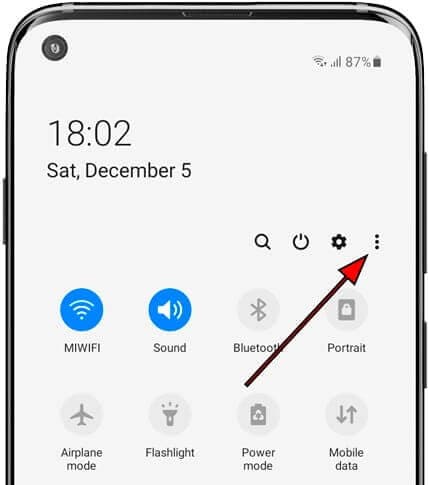
Schritt 2: Wählen Sie über das sich öffnende Dropdown-Menü die Option "Schaltflächenanordnung", um die Schaltflächen zu bearbeiten, die im Bedienfeld angezeigt werden.
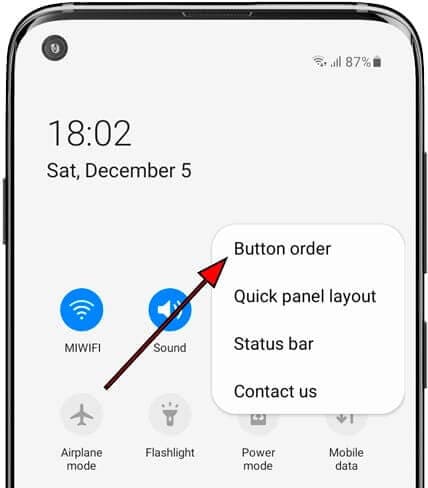
Schritt 3: Auf dem nächsten Bildschirm, der erscheint, sehen Sie die Schaltflächen, die über das Panel am oberen Rand des Bildschirms hinzugefügt werden können. Die Schaltflächen, die bereits über das Schnellbedienfeld Ihres Samsung hinzugefügt wurden, sind unten zu sehen. Suchen Sie das Symbol für die Bildschirmaufzeichnung im obigen Abschnitt und ziehen Sie es in den Bereich der Schaltflächen, die quer über das Bedienfeld angezeigt werden.
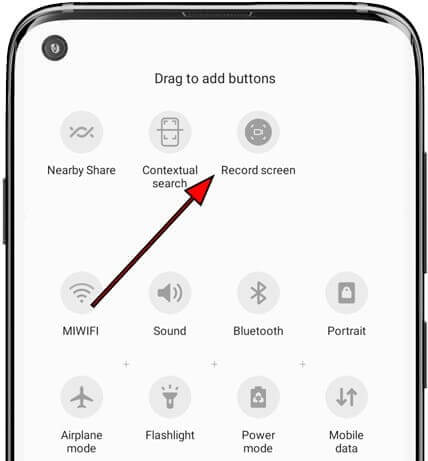
Schritt 4: Gehen Sie zurück zu Ihrem Startbildschirm und schieben Sie das Bedienfeld nach unten, um das Symbol "Bildschirmaufnahme" auf dem Bildschirm zu sehen. Tippen Sie auf die Schaltfläche, um zunächst die Qualität des Videos auszuwählen, das aufgenommen werden soll. Über einen Countdown wird die Bildschirmaufnahme eingeleitet.

Teil 2. Wie kann man auf dem Galaxy S9 mit der MirrorGo-Software Bildschirmaufnahmen machen?
Unter bestimmten Umständen gerät der Benutzer normalerweise in Schwierigkeiten, wenn er seinen Standard-Bildschirmaufnahmedienst verwendet. Da keine Standardfunktion zum Aufzeichnen des Bildschirms Ihres Samsung verfügbar ist, können Sie immer nach einer Alternative suchen. Auf der Suche nach einer besseren Alternative kann es für Sie recht schwierig werden, den besten Service zu finden. Diese Dienste von Drittanbietern unterscheiden sich in ihren Funktionen und bieten eine zusammenhängende Struktur, mit der Sie arbeiten können. Da Sie nach einer Plattform suchen, die Ihnen eine einfache Bedienung zusammen mit einer beeindruckenden Benutzerfreundlichkeit bietet, stellt der Artikel Wondershare MirrorGo als perfekte Bildschirmaufnahme-Alternative vor, wenn es um die Verwendung von Drittanbieter-Plattformen geht.

Wondershare MirrorGo
Nehmen Sie Ihr Android-Gerät auf Ihrem Computer auf!
- Aufnehmen auf dem großen Bildschirm des PCs mit MirrorGo.
- Machen Sie Screenshots und speichern Sie diese auf dem PC.
- Zeigen Sie mehrere Benachrichtigungen gleichzeitig an, ohne Ihr Telefon in die Hand zu nehmen.
- Verwenden Sie Android-Apps auf Ihrem PC für ein Vollbild-Erlebnis.
Wenn es um die Verwendung dieser Plattform geht, folgt sie einer sehr bequemen Reihe von Schritten, die Ihnen eine sehr effiziente Erfahrung bei der Aufnahme Ihres Bildschirms ermöglichen werden.
Schritt 1: Herunterladen und Verbinden
Sie müssen die MirrorGo-Software auf Ihren Computer herunterladen, um die Dienste der Plattform nutzen zu können. Verbinden Sie außerdem Ihr Gerät über eine einfache USB-Verbindung mit der Plattform. Während Sie Ihr Gerät mit dem USB-Kabel verbinden, tippen Sie auf "Verbinden", damit die Plattform Ihr Samsung S9 erfolgreich auf MirrorGo spiegeln kann. Die Synchronisation wird effizient über die gesamte Plattform aufrechterhalten.

Schritt 2: Aufnahme starten
Sobald das Gerät über die Plattform gespiegelt wird, müssen Sie auf die Schaltfläche "Aufnahme" tippen, die sich auf dem rechten Bedienfeld des Computers befindet, um die Aufnahme zu starten.

Schritt 3: Anhalten und speichern
Um eine Aufnahme zu beenden, tippen Sie einfach erneut auf die Schaltfläche "Aufnahme" und navigieren Sie zu dem Ordner, der das gespeicherte Video enthält. Sie können sie ganz einfach über verschiedene Plattformen hinweg teilen.
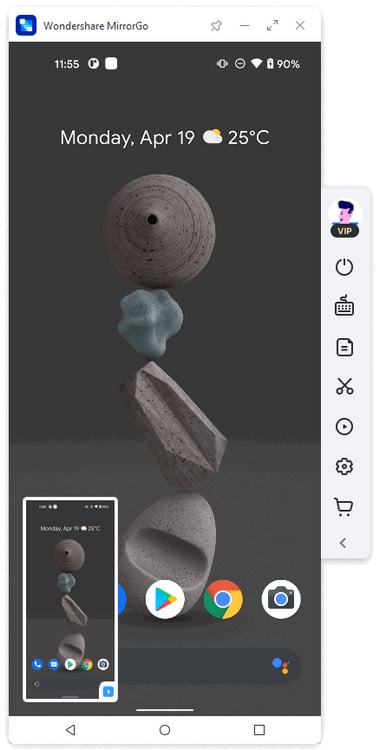
Teil 3. Wie kann ich den Bildschirm auf dem Samsung S9 mit Apps von Drittanbietern aufnehmen?
Während Sie diese effektiven Methoden für die Aufnahme des Bildschirms Ihres Samsung S9 durchsehen, gibt es einige Fälle, in denen Sie die Dienste anderer Plattformen in Betracht ziehen können. Diese Plattformen von Drittanbietern werden in großem Umfang eingesetzt und werden für mehrere Versorgungsunternehmen empfohlen. Bei der Betrachtung Ihres Anwendungsfalls können Sie auf jede beliebige Drittanbieter-Anwendung zurückgreifen, die Ihren Anforderungen entspricht. In diesem Artikel werden zwei beeindruckende Dienste von Drittanbietern vorgestellt, die Ihnen die Möglichkeit bieten, den Bildschirm Ihres Samsung S9 ganz einfach aufzunehmen.
Mobizen Screen Recorder for Samsung
Diese Drittanbieter-Anwendung kann sich als sehr gute Alternative erweisen, wenn Sie den Bildschirm Ihres Samsung S9 aus den Anwendungen heraus aufnehmen müssen. Um Mobizen effektiv zu nutzen, müssen Sie die folgende Anleitung beachten, in der die richtigen Schritte zur Aufnahme Ihres Bildschirms mit dieser Software definiert sind.
Schritt 1: Laden Sie Mobizen im Google Play Store herunter, installieren Sie es und starten Sie es über Ihr Samsung. Um herauszufinden, ob es läuft, müssen Sie sicherstellen, dass das Symbol an der Seite des Bildschirms vorhanden ist. Tippen Sie auf das Symbol, um zu drei verschiedenen Optionen zu gelangen: Das Video aufnehmen, den gespeicherten Inhalt beobachten und einen Screenshot von Ihrem Samsung machen.
Schritt 2: Tippen Sie auf das Symbol "Aufnahme" und fahren Sie mit der Auswahl der Option fort, die "Jetzt starten" anzeigt.
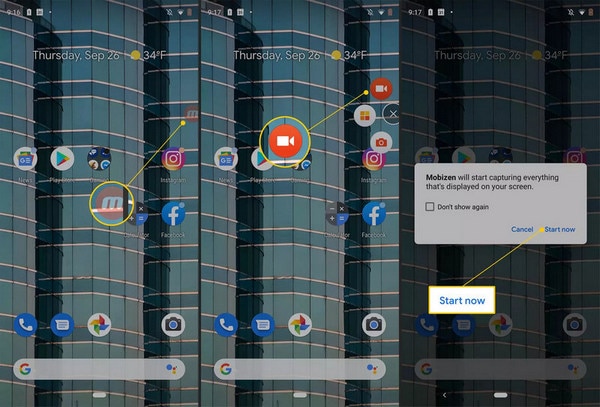
Schritt 3: Die Aufnahme wird über einen Countdown eingeleitet. Nach Abschluss Ihrer Aufnahme können Sie einfach auf das Mobizen-Symbol tippen und "Stopp" wählen. Es erscheint eine Aufforderung, die den Abschluss Ihrer Videoaufnahme anzeigt. Sie können einfach die Galerie Ihres Samsung S9 besuchen, um das Video anzusehen.
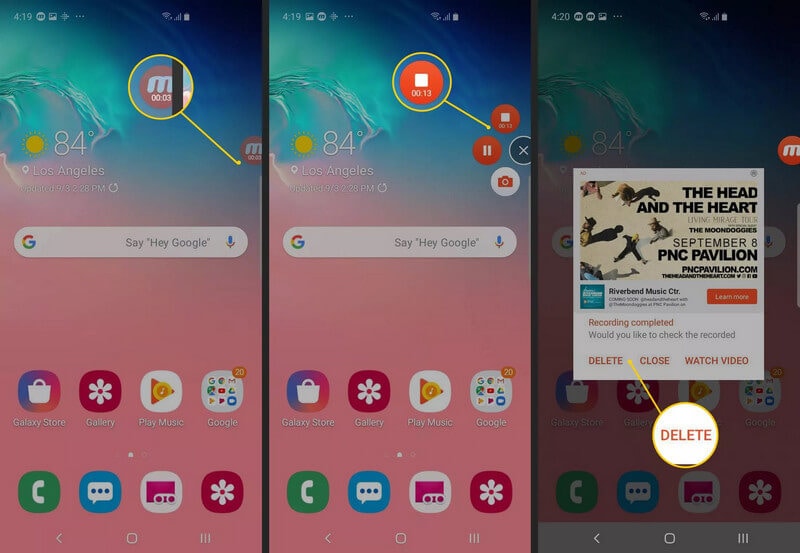
Vorteile:
- Sie können eine Hintergrundmusik Ihrer Wahl hinzufügen.
- Es bietet einen vorgefertigten Videorecorder-Dienst.
- Kann Videos mit bis zu 60fps aufnehmen.
Nachteile:
- Das Tool hat eine beträchtliche Anzahl von Werbeanzeigen innerhalb seiner Oberfläche.
- Um das Wasserzeichen über dem Video zu deaktivieren, müssen Sie verschiedene Werbeanzeigen ansehen.
DU Screen Recorder
Der DU Screen Recorder ist eine weitere wichtige Option, die Ihnen in den Sinn kommt, sobald Sie eine Drittanbieter-Plattform zur Aufzeichnung Ihres Bildschirms suchen. Mit der Möglichkeit, alles, was auf dem Bildschirm zu sehen ist, geräteübergreifend zu erfassen, bietet diese Plattform ihren Nutzern mehrere Dienste für die Produktion eines hochwertigen Videos. Sie können sogar Ihre Videos in GIFs umwandeln und die Aufnahmen mit den verfügbaren Bearbeitungstools aufpolieren.
Schritt 1: Sie müssen den DU Screen Recorder aus dem Play Store herunterladen und auf Ihrem Samsung installieren.
Schritt 2: Während ein virtueller Assistent auf dem Bildschirm angezeigt wird, können Sie die Videoqualität und andere Einstellungen innerhalb der Anwendung ändern.
Schritt 3: Tippen Sie nach dem Öffnen des Bildschirms, den Sie aufnehmen möchten, auf den virtuellen Assistenten und wählen Sie "Aufnahme", um die Aufnahme zu starten. Über einen ähnlichen virtuellen Assistenten können Sie auf die Schaltfläche "Stopp" tippen, um die Aufnahme zu beenden, sobald Sie fertig sind.
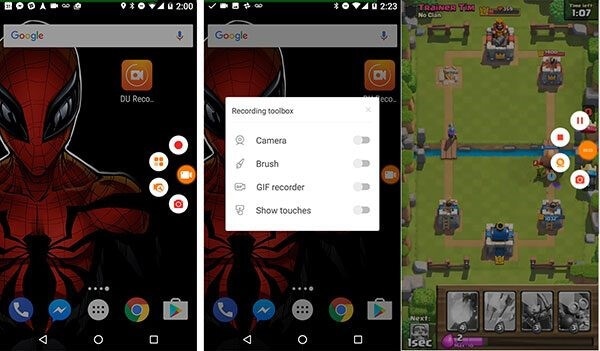
Vorteile:
- Nimmt Videos mit bis zu 60fps auf.
- Er hat eine Live-Stream-Funktion, die sehr bequem zu nutzen ist.
- Bietet alle grundlegenden Funktionen für die Bildschirmaufzeichnung.
Nachteile:
- Bezahlen Sie für die Plattform, um die Werbung loszuwerden.
- Fügt ein Wasserzeichen innerhalb der Bildschirmaufnahme hinzu.
Zusammenfassung
Die Bildschirmaufzeichnung kann ziemlich anstrengend werden, wenn Sie keine geeignete Plattform zum Arbeiten zur Verfügung haben. Es gibt jedoch mehrere Plattformen, die für die Aufnahme des Bildschirms sehr nützlich sein können. Um die Durchführung der Methoden zu verstehen, mit welchen Sie arbeiten, müssen Sie den Artikel durchgehen, welcher die Benutzer mit der Fähigkeit ausstattet, den Samsung S9 Bildschirm mit Leichtigkeit aufzunehmen.
Spiegeln zwischen Telefon & PC
- Spiegeln zwischen iPhone und PC
- Phone auf Windows 10 spiegeln
- Phone über USB auf PC spiegeln
- Phone auf Laptop spiegeln
- Bildschirm des iPhone auf dem PC anzeigen
- Iphone auf Computer übertragen
- Telefonvideo auf den Computer übertragen
- Bilder vom iPhone auf den Computer übertragen
- Spiegeln des iPhone-Bildschirms auf den Mac
- iPad auf PC spiegeln
- iPad auf Mac spiegeln
- Bildschirm des iPad auf dem Mac freigeben
- Bildschirm des Mac auf dem iPad freigeben
- Android auf PC spiegeln
- Android auf PC spiegeln
- Telefon an Computer übertragen
- Huawei Mirrorshare auf Computer
- Bildschirmspiegelung Xiaomi an PC
- Android auf Mac spiegeln
- PC auf iPhone/Android spiegeln

Allrounder-Lösung für Smartphone








Julia Becker
staff Editor
0 Kommentare